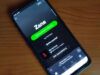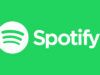Come creare un account Spotify artista
Hai l'esigenza di esprimerti e pensi che questo ti riesca bene in musica. Per questo motivo, hai realizzato la tua prima canzone e vorresti farla sentire ad altre persone. Spotify è una piattaforma importante per riuscire a raggiungere questo obiettivo, ma riuscire a ottenere un account da artista non è semplice. Online ci sono molte informazioni discordanti in merito e, in generale, c'è molta confusione sull'argomento. Difatti non sei riuscito a trovare informazioni approfondite e alla fine sei giunto qui, sulla mia guida. È andata così, non è vero? Beh, direi che sei arrivato nel posto giusto, al momento giusto!
Nel tutorial di oggi, infatti, ti spiegherò come creare un account Spotify artista. Nel caso te lo stessi chiedendo, ti illustrerò tutti i passaggi da effettuare: a partire dalla pubblicazione del primo brano/album fino alla verifica del profilo per ottenere la tanto ambita “spunta blu”. Tutto questo attraverso esempi pratici. Inoltre, ti anticipo che la procedura può essere portata a termine in modo completamente gratuito.
Coraggio: perché sei ancora lì fermo immobile davanti allo schermo? Vuoi aprire il tuo profilo artista su Spotify? Direi proprio di sì, visto che sei giunto fin qui e stai leggendo con interesse questa guida. Forza allora, tutto quello che devi fare è prenderti un po' di tempo libero, metterti bello comodo e seguire le rapide istruzioni che trovi qui sotto. Detto questo, a me non resta altro da fare, se non augurarti buona lettura e farti un grosso in bocca al lupo per la tua carriera musicale!
Indice
Come creare un account artista su Spotify
Avere a disposizione un account artista su Spotify può aiutarti a far arrivare la tua musica a più persone, visto che la piattaforma è popolata da milioni di utenti provenienti da tutto il mondo. Di seguito trovi tutte le indicazioni del caso per procedere.
Caricare la propria musica tramite un servizio

La prima cosa da fare, per imparare come creare un account Spotify artista, è ovviamente aver realizzato un brano/album. In parole povere, ti serve la “materia prima”: la musica.
Una volta realizzata l'opera, devi passare per uno dei tanti servizi di distribuzione presenti online. Questi ultimi consentono di far arrivare anche le canzoni degli artisti indipendenti sulla piattaforma, quindi se sei un artista alle prime armi potresti pensare di percorrere questa via.
Esistono molteplici servizi di questo tipo, ma quelli consigliati sul sito ufficiale di Spotify sono: DistroKid, CD Baby, EmuBands, Record Union, Amuse, RouteNote, SoundOn, recordJet, LANDR, MUGO, VIEENT, Too Lost, TuneCore, Proton, Random Sounds e Wiseband.
La maggior parte di questi servizi sono a pagamento: spesso la cifra richiesta non è molto alta (es. su DistroKid vengono richiesti 24,99 dollari all'anno o 2,08 dollari al mese per poter caricare album e brani in modo illimitato con spunta di verifica Spotify). Alcuni possono anche precludere l'accesso agli artisti indipendenti, concedendo la distribuzione solamente tramite un'etichetta discografica. Insomma, ti consiglio di leggere bene le descrizioni dei servizi.
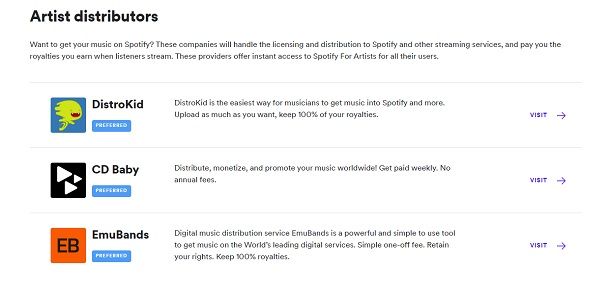
In ogni caso, per realizzare questa guida, io mi sono servito di RouteNote, un servizio che consente di pubblicare la propria musica in modo gratuito su Spotify. Chiaramente il supporto e le tempistiche potrebbero non essere esattamente al pari di quelli dei servizi a pagamento, ma se hai un po' di buona volontà riuscirai comunque a raggiungere il tuo obiettivo senza troppi problemi.
Ad ogni modo, con il piano Free il servizio permette di pubblicare musica gratis su Spotify in cambio del 15% delle eventuali royalties che la musica genera. Per avere il 100% delle royalties, bisogna pagare importi a partire da 10 dollari per la pubblicazione di un pezzo, 20 dollari per un EP e da 30 dollari per un album, con rinnovo annuale a 9,99 dollari.
Ebbene, prendendo RouteNote come esempio concreto per pubblicare musica gratis, quello che devi fare in questa fase è collegarti al suo sito Web ufficiale e premere sul pulsante Get Started posizionato in alto a destra.
Fatto ciò, effettua la registrazione compilando i campi del modulo visualizzato con i dati personali richiesti, ossia Username per il nome utente, Email address per l'indirizzo e-mail, Create password per creare una password, Confirm password per confermare la password creata, Security question per impostare una domanda di sicurezza utile per il recupero della password dimenticata e Security answer per impostare una risposta alla domanda di sicurezza.
Metti il segno di spunta accanto a I agree to RouteNote's Terms & Conditions, apponi un'altra spunta nel box Non sono un robot e fai clic su Sign Up per terminare l'iscrizione. Clicca, ora, sul link di conferma ricevuto al tuo indirizzo e-mail per attivare l'account, dopodiché premi su Log In per accedere all'account.
A questo punto, posiziona il puntatore del mouse sulla voce Distribution in alto a sinistra e pigia su Create New Release per far partire il processo di pubblicazione della tua nuova musica. Inserisci un codice UPC/EAN (oppure se non hai alcun codice lascia il campo di testo omonimo bianco per consentire a RouteNote di generarlo in automatico) e compila il campo Release Title con un titolo a tua scelta, quindi premi su Create Release.
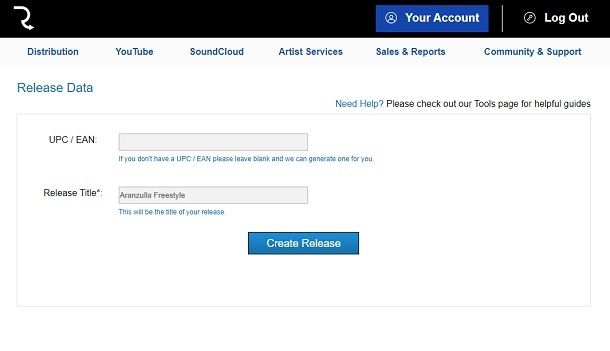
Nella pagina che si apre, devi compilare varie sezioni riguardanti le informazioni sulla musica che stai per pubblicare.
Nella sezione Album Details, compila i campi Language (lingua) Album/Single/EP Title (titolo di brano, album o EP), Album version (versione dell'album, da compilare se ad esempio è un Radio Edit), Artist Name (nome dell'artista con possibilità di aggiungere collaboratori cliccando Add Artist), Writers (i compositori dell'opera, puoi aggiungerne altri cliccando Add Composer), Primary Genre (genere primario), Secondary Genre (genere secondario, ove ci sia), Composition Copyright (nome dell'entità che ha il copyright),, Sound Recording Copyright (nome dell'entità che ha il copyright della registrazione), Record Label Name (nome dell'etichetta discografica), Originally Released (data di rilascio), Pre Order Date (data di inizio pre-ordini, ove presente) e Sales Start Date (data di inizio delle vendite, ove presente).
Se non sei già in possesso di un profilo artista Spotify, puoi crearlo nel campo Artist Name, scrivendo un nome e cliccando su Create a new profile nella lista visualizzata dopo averlo scritto. Sotto la dicitura Compilation Album, metti la spunta su Yes se è un album di compilation, altrimenti su No.
In corrispondenza di Explicit content, indica se ci sono contenuti espliciti e in corrispondenza della dicitura Does this release contain cover versions? imposta Yes se vuoi caricare un album contenente cover, altrimenti No. Rispondi anche alla domanda Does this release contain lyrics? indicando se l'opera contiene o meno i testi scritti. Completata la compilazione, premi su Save and Continue.
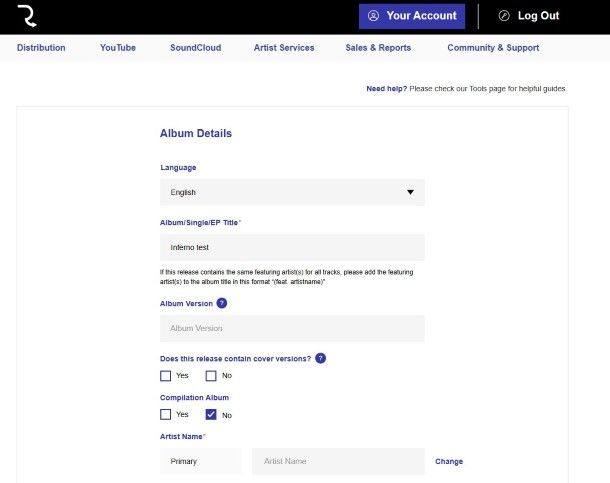
Spostati ora nella sezione Add audio, inserisci il nome del brano nel campo Track Title e premi su Browse computer per scegliere un brano da caricare. Puoi pubblicare fino a 15 brani alla volta in formato MP3 a 320 kbps / 44,1 kHz (per ottenere queste specifiche, può tornarti utile la mia guida su come editare un file MP3), oppure in formato FLAC a 44,1 kHz. Premi su Add Track se vuoi aggiungere altri brani e su Save and Continue per ultimare la compilazione di questa sezione.
Fatto ciò, nella schermata che si apre, indica le informazioni sui brani caricati (alcuni campi sono compilati in automatico) in campi come Track Name (nome della traccia), Title Version (versione della traccia, es. Radio Edit), Track Number (numero della traccia), Artist Name (nome dell'artista, puoi aggiungere collaboratori cliccando su Add Artist) e ISRC (non è obbligatorio cambiare questo codice).
Dalle voci Explicit Content e Audio Language, indica se ci sono contenuti espliciti e qual è la lingua del brano, quindi clicca prima su Save and Continue e poi su I'm finished.
Per caricare una copertina, premi su Add Artwork e utilizza il box visualizzato per trascinarvi dentro un'immagine di copertina per il brano o per l'album caricato. L'immagine deve avere una risoluzione di almeno 3000 x 3000 pixel, un peso inferiore a 25 MB, essere in formato .JPG e avere lo spazio colore RGB. Consulta le mie guide su come modificare JPG e sui programmi per modificare immagini per scoprire come ottenere la copertina perfetta.
Segui le indicazioni sotto la voce Style Guidelines per evitare di caricare una copertina non idonea alle regole del servizio (es. non vanno inseriti link di siti Web, informazioni sul prezzo e immagini protette da copyright), poi premi su Save and Continue.
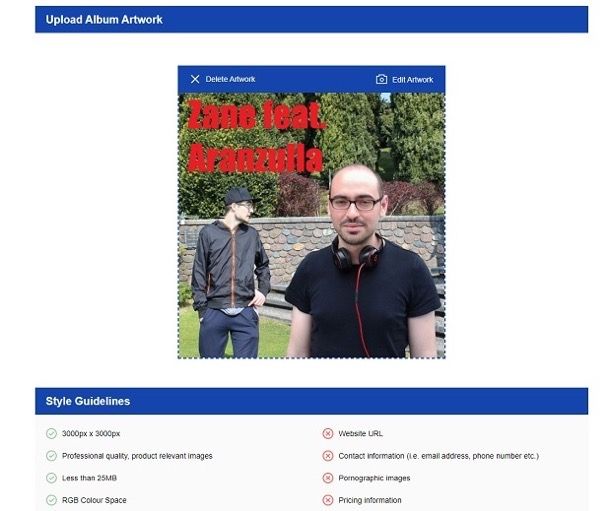
Fai clic su Manage Stores (gestisci gli store) e apponi la spunta alla voce Spotify (puoi identificare il servizio dal logo verde) e digita Italy nel campo these territories (o eventuali altri Paesi dove vuoi pubblicare la musica), imposta il Paese corretto e premi su Save and continue.
Spostati su Add Localisations e clicca su + Add Localisation, quindi seleziona la lingua del Paese che hai inserito in precedenza e traduci i dettagli dell'opera nel modulo sui metadati visualizzato. Devi quindi compilare i campi Album/Single/EP Title relativo al titolo, Album Version per la versione dell'album, Artist Name per il nome dell'artista, Composition Copyright per l'entità del copyright, Sound Recording Copyright per l'entità del copyright sulla registrazione, Record Label Name per il nome dell'etichetta, Track Name per il nome della traccia, Title Version per la versione del titolo e Artist Name per il nome dell'artista.
Clicca su Save Translation e Back to previous page per ultimare le modifiche. Ricontrolla se necessario i dati inseriti e poi apponi la spunta sulla casella di termini e condizioni, dopodiché fai clic su Distribute Free per inviare la pubblicazione in revisione. Attendi ora i tempi di revisione e pubblicazione: potrebbero essere necessarie anche delle settimane.
Una volta inviata la tua musica a RouteNote, ti consiglio di effettuare il login al servizio di tanto in tanto. Infatti, potrebbe non arrivarti alcuna email di conferma in merito alla pubblicazione della tua opera.
Per controllare se il tuo brano/album è stato approvato, ti basta passare il cursore del mouse sopra alla voce Distribution presente in alto a sinistra nella pagina principale di RouteNote e selezionare la voce Discography. Altrimenti, puoi semplicemente cercare la tua musica su Spotify e vedere se tutto ha funzionato.
Perfetto: se tutto è andato per il verso giusto, dovresti essere riuscito a pubblicare la tua prima opera su una delle piattaforme musicali più famose al mondo!
Richiedere un proprio account artista
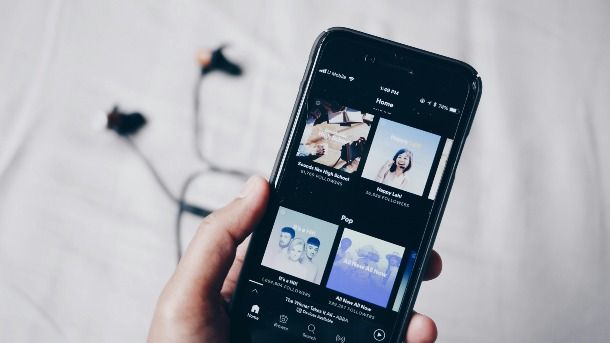
Come dici? La tua musica è stata finalmente pubblicata su Spotify ma è stata messa in un profilo generico sbagliato? Nessun problema, questo succede spesso e ti spiego subito come risolvere creando un proprio account artista.
Ebbene, se hai utilizzato RouteNote, tutto quello che devi fare è recarti sul sito ufficiale di quest'ultimo, premere sulla scritta You will need to fill out this form e completare il modulo che compare a schermo. In particolare, devi inserire il tuo indirizzo e-mail legato all'account di RouteNote, il tuo nome d'arte, il codice UPC della traccia/album, il link alla traccia pubblicata sul profilo sbagliato e il link al profilo artista corretto (se ne hai uno, altrimenti lascia il campo vuoto e RouteNote ne creerà uno per te).
Se non sai come trovare il codice UPC, ti basta eseguire il login su RouteNote, posizionare il cursore del mouse sopra alla voce Distribution (in alto a sinistra nella pagina principale del servizio) e selezionare la voce Discography. Da qui potrai vedere tutte le tracce che hai pubblicato e trovare anche il codice UPC. Per quanto riguarda il link della traccia/album coinvolta, ti consiglio di seguire il mio tutorial su come condividere un link Spotify.
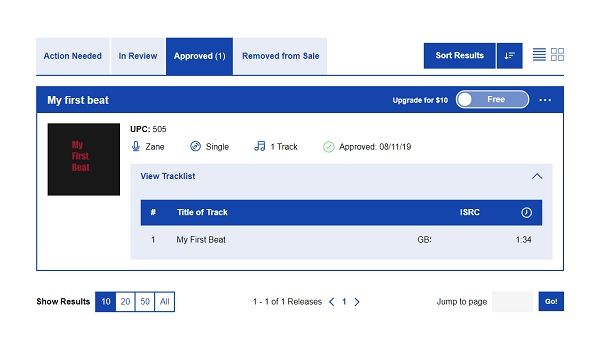
Una volta completato correttamente il modulo, ti basta premere sul pulsante Invia e il team di RouteNote prenderà in carico la tua richiesta. Ci possono volere fino a 14 giorni per correggere il profilo e crearne uno nuovo (nel caso tu non ne abbia uno a disposizione). Tuttavia, come forse avrai già intuito, alla fine RouteNote avrà creato un account Spotify artista per te.
Se non hai utilizzato RouteNote come servizio di distribuzione, ti consiglio invece di seguire le linee guida ufficiali di Spotify o di contattare direttamente il team di supporto del servizio che hai usato per caricare la tua musica.
Se desideri effettuare modifiche al tuo account, potrebbe interessarti la mia guida su come cambiare email su Spotify, mentre per far crescere la tua attività da musicista sulla piattaforma puoi consultare le mie guide su come guadagnare con Spotify e su come aumentare gli ascolti su Spotify.
Come verificare account Spotify
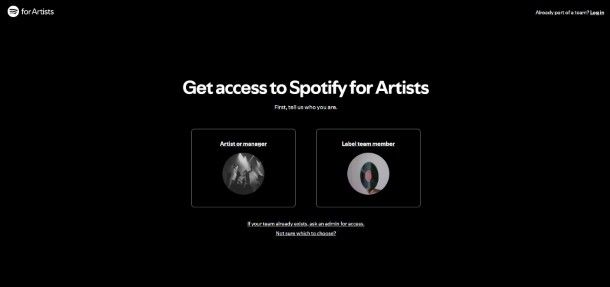
A questo punto, il sistema di distribuzione che hai usato avrà creato un profilo artista su Spotify per te. Tuttavia, per “prendere il controllo” di quest'ultimo e poterlo gestire e analizzarne le statistiche, devi effettuare la verifica e ottenere la “spunta blu”.
Avere un profilo verificato su Spotify può sembrare un'utopia per molti. In realtà, la piattaforma non ha regole troppo “stringenti” in merito alla cosiddetta “spunta blu”, dato che non c'è alcun limite in termini di follower. Basta semplicemente verificare di essere il vero proprietario del profilo artista coinvolto.
Per fare questo, devi collegarti al sito ufficiale di Spotify for Artists e premere sul pulsante Get Access posizionato in alto a destra sulla pagina. Seleziona, dunque, la voce Artist or manager e poi fai clic prima su Continue e poi su Next. A questo punto, digita il tuo nome d'arte o incolla il link al profilo artista e seleziona il risultato corretto.
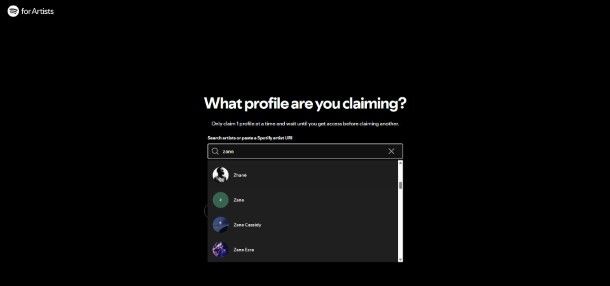
Inserisci un indirizzo e-mail nel quale ricevere le comunicazioni e clicca ancora su Next, poi digita il codice di 6 caratteri ricevuto via e-mail.
Compila il modulo che si apre con i tuoi dati personali: devi compilare i campi Billing Country indicando il Paese in cui operi, First name per inserire il nome, Last name per il cognome, Role per il tuo ruolo nell'account. Clicca poi su Non sono un robot per verificare che sei un umano e poi premi su Next per due volte consecutive. Inserisci quindi il link al sito dell'artista e per concludere premi su Submit. Entro tre giorni, la tua richiesta verrà revisionata e ti verrà fornito un feedback.
Una volta ottenuta la “spunta blu” e ricevuta l'e-mail di conferma, potrai accedere al sito Web Spotify for Artists. Dalla piattaforma, usando il menu in alto, puoi visualizzare le statistiche sull'audience dei tuoi brani, modificare la tua immagine di profilo e la copertina della tua pagina artista, e altre impostazioni.
Inoltre, ti segnalo l'esistenza dell'applicazione ufficiale per smartphone e tablet, che puoi scaricare gratuitamente dal Play Store di Android o dall'App Store di iOS.
Insomma, ora hai a disposizione tutti gli elementi per poter dare il via alla tua carriera. Ti faccio un grosso in bocca al lupo per tutto! Ci tengo a sottolineare che Spotify è una piattaforma in continuo aggiornamento e quindi le modalità di accesso al profilo artista potrebbero cambiare in base alla volontà dell'azienda che offre il servizio.
Per gestire al meglio il tuo profilo, potrebbero tornarti utili le mie guide su come vedere gli artisti più ascoltati su Spotify (ai quali potresti ispirarti per la tua musica e le tue grafiche), come mettere la propria musica su Spotify (per scoprire altri servizi validi) e come cambiare immagine profilo Spotify.

Autore
Salvatore Aranzulla
Salvatore Aranzulla è il blogger e divulgatore informatico più letto in Italia. Noto per aver scoperto delle vulnerabilità nei siti di Google e Microsoft. Collabora con riviste di informatica e cura la rubrica tecnologica del quotidiano Il Messaggero. È il fondatore di Aranzulla.it, uno dei trenta siti più visitati d'Italia, nel quale risponde con semplicità a migliaia di dubbi di tipo informatico. Ha pubblicato per Mondadori e Mondadori Informatica.